Vývoj - záložka Seznam
Záložka Seznam zobrazuje jednotlivé budoucí skladové pohyby získané ze zdrojů dat ze sady dat vybrané v záložce Omezení a omezený dle zvoleného (nastaveného) omezení v záložce Omezení, resp. v datových zdrojích, viz Možnosti omezování dat v agendách SCM.
Nad seznamem je prvek Nastavení pro výběr nastavení a funkční tlačítka pro uložení nebo vymazání nastavení obdobně jako v záložce Omezení, viz Záložka Omezení funkčních agend SCM.
V seznamu je možno zobrazit všechny karty nebo si zobrazení filtrovat jen za některé:
V zobrazeném seznamu pohybů je možno vidět údaje buď vysoučtované za všechny sklady dohromady nebo za každý sklad zvlášť. K tomu slouží předvolba Za všechny sklady v první části omezovacího panelu (lišty).
Vývoj je už z principu zobrazován za všechny sklady (samozřejmě myšleno za všechny zahrnuté do výběru), tento přepínač zde má ten význam, že způsobuje seskupení záznamů (ale jen těch, u nichž seskupení není nesmyslné) bez ohledu na sklad (nezobrazí se tedy např. stav na jednotlivých skladech, ale za všechny sklady). Tedy není-li zatrženo, pak budou data skupinována za sklad a skladovou kartu. Je-li zatrženo, pak budou data v seznamu skupinována (agregována) pouze za skladovou kartu (tedy vysoučtována za všechny sklady zahrnuté do výběru, v limitním případě za všechny existující) a v seznamu se nezobrazují sloupce Kód a Název skladu.
Zde je třeba si uvědomit význam tohoto zatržítka v kombinaci s omezením za sklady. Není-li za sklady omezeno, pak se vývoj, jak bylo řečeno výše, zobrazuje vyčíslen přes všechny sklady (tedy průběžný stav se vyčísluje za všechny sklady) a stav zatržítka "za všechny sklady" jen ovlivňuje zobrazení stavů na jednotlivých skladech. (Význam tohoto zatržítka je zde tedy trochu odlišný od významu v agendě Pokrytí dokladu, srovnejte s příklady uvedenými tam). Objasníme na příkladu:
Mějme objednávku přijatou OP s řádkem na 20ks sklad. karty K ze skladu 01. Na skladu 01 nechť je 14 ks této karty a skladu 02 je 1 ks a na pomocném skladu 03 je 5 ks. Pro jednoduchost předpokládejme, že žádné jiné pohyby s danou kartou nejsou a na kartách nejsou zadány dolní limity. Pokud si z OP vyvoláme vývoj sklad. položky, do záložky Omezení se předvyplní omezení za sklad 01. Pak za tohoto omezení uvidíme záznam o stavu skladu 01 ve výši 14ks a poté záznam z řádku dokladu ze skladu 01 s požadavkem na 20ks, a průběžným stavem -6ks! (Tedy v tomto případě je průběžný stav vyčíslen pouze za sklad 01). Zatržení zobrazení "za všechny sklady" v tomto případě nemá žádný význam (máme omezeno jen za 1 sklad).
Pokud bychom si ale omezení za sklad 01 v záložce Omezení zrušili, pak bez zatržení "za všechny sklady" uvidíme rozepsané stavy na jednotlivých skladech, tedy celkem 20 (14+1+5), poté záznam z řádku dokladu ze skladu 01 s požadavkem na 20ks a průběžným stavem 0ks (v tomto případě je průběžný stav vyčíslen se zohledněním všech skladů, požadavek je akorát pokryt a nedostává se do krize). Zatržení zobrazení "za všechny sklady" v tomto případě má vliv pouze na to, zda stavy za jednotlivé sklady uvidíme vysoučtované dohromady jedním záznamem 20 ks, nebo postupně 14, 1, 5. Zobrazení řádku z OP a jeho průběžný stav se však zatržením či odtržením zatržítka "za všechny sklady" nijak nezmění.Zde je třeba si uvědomit dopad tohoto zatržítka pro případ, že je v dokladu totéž zboží z více skladů. Řádek se pak může zobrazovat, že se dostal do krize, přestože na "jeho" skladu je pro něj zboží dost. Objasníme na příkladu:
Mějme objednávku přijatou OP s dvěma řádky na tutéž kartu z jiných skladů, první řádek na 20ks ze skladu 01 a druhý řádek na 1 ks ze skladu 02. Na skladu 01 nechť je 14 ks této karty a skladu 02 je 1 ks a na pomocném skladu 03 je 5 ks. Pro jednoduchost předpokládejme, že žádné jiné pohyby s danou kartou nejsou a na kartách nejsou zadány dolní limity. Pokud si z OP vyvoláme pokrytí dokladu a zvolíme výrobcem defaultně dodávanou sadu dat. zdrojů Obchod bez zatržení za všechny sklady, pak bude u 1. řádku pokryto 14 ks z požadovaných 20-ti, tedy 70%, u 2. řádku 1ks z 1ks, tedy 100%. Pokud si z tohoto pokrytí vyvoláme Vývoj skladové položky, pak bez zatržení za všechny sklady uvidíme rozepsané stavy na jednotlivých skladech, tedy celkem 20 (14+5+1), poté záznam z 1. řádku dokladu ze skladu 01 s požadavkem na 20ks a průběžným stavem 0ks, poté záznam z 2. řádku dokladu ze skladu 02 s požadavkem na 1ks, ale průběžným stavem -1ks! Zatrhneme-li za všechny sklady, pak stav skladů uvidíme vysoučtován, zobrazení z jednotlivých řádků z OP se však nezmění.
Pokud bychom si Vývoj vyvolali z 2. řádku OP, pak by se předvyplnilo do jeho záložky Omezení omezení za sklad 02 a viděli bychom jen informace ze skladu 02, tj. stav skladu 02 což je 1 ks a poté záznam z 2. řádku dokladu ze skladu 02 s požadavkem na 1ks, tudíž průběžným stavem 0ks. Zatržení zobrazení "za všechny sklady" v tomto případě nemá žádný význam (máme omezeno jen za 1 sklad).
Pokud bychom si ale omezení za sklad 02 v záložce Omezení zrušili, viděli bychom totéž, co bylo uvedeno výše (tedy záznamy z obou řádků dokladů s tím, že průběžný stav u 2. z nich by byl -1ks.Ale zatrhneme za všechny sklady, bude 1. řádek pokryt celý, tedy 100%, ale u 2. řádku bude pokryto 0% (tj. vše se spotřebovalo na pokrytí 1. řádku a na 2. řádek už nezbylo (přestože 1 ks je objednán ze skladu 02 a v tom skladu 02 také je)).
Pokud bychom si zobrazili vývoj dané sklad. položky, pak by se 2. řádek dostal do krize.

Příklad nastavení zobrazení s daty součtovanými za všechny sklady
Jak bude výsledné zobrazení nakonec vypadat, závisí nejen na stavu zatržení předvolby Za všechny sklady, ale také na tom, zda je či není zadáno nějaké omezení za sklad v záložce Omezení, příp. přímo u dat. zdrojů. Je jasné, že pokud pro vývoj použijete sadu dat. zdrojů s datovým zdrojem nadefinovaným s omezením tak, aby načítal data jen z jednoho skladu, ve vývoji uvidíte data jen z tohoto skladu a přepínání zatržítka Za všechny sklady nebude mít žádný efekt. Obdobně, pokud zadáte omezení jen za jeden sklad v záložce Omezení.
V horní části záložky je k dispozici položka:
| Název | Popis |
|---|---|
| Ke skladové kartě | Zobrazuje identifikaci skladové karty (kód a název), k níž je vývoj zobrazen. |
Dále jsou zobrazena data o vývoji. Jedná se o prvek needitovatelný seznam. Pohyby v seznamu jsou uspořádány následovně (pořadí pohybů ve vývoji):
- buď chronologicky podle data budoucího pohybu, řádky bez vyplněného data jsou na začátku
- nebo s ohledem na pořadí ve vývoji zadané pro příslušný dat. zdroj. Viz SQL definice pro speciální sloupec EvolutionOrder
Pohyby, u kterých nastává krize, jsou graficky zvýrazněny jinou barvou, aby bylo na první pohled zřejmé, že je třeba se jim věnovat.
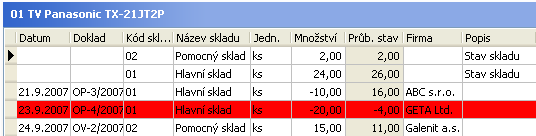
Příklad zobrazení Vývoje sklad. položky. Řádky s krizí jsou graficky zvýrazněny
V seznamu jsou pro každý skladový pohyb uvedeny základní údaje o něm:
Seznam obsahuje následující položky resp. "sloupce":
-
Pevné sloupce - sloupce, které jsou dány výrobcem, jsou k dispozici vždy. Jedná se o sloupce:
Jak bylo řečeno v popisu druhů datových zdrojů, data pro některé dále uvedené sloupce se obdobně jako u Bilance získávají na základě datových zdrojů druhu "Skl. karty" resp. "Sklady" zadaného v položce Datový zdroj skladových karet resp. Datový zdroj skladů v tom nastavení SCM, na které se odvolává zvolená Sada datových zdrojů ve své položce Nastavení.
Název Popis Datum Datum budoucího pohybu (např. datum dodání z řádku objednávky přijaté). Stavové datové zdroje (např. stav skladu), které nemají žádné datum, mají tuto položku nevyplněnu. Doklad Číslo dokladu, z něhož je aktuální skladový pohyb. Stavové datové zdroje mají tuto položku nevyplněnu. Kód skladu Kód skladu, v němž má být budoucí skladový pohyb uskutečněn. Název skladu Název skladu, v němž má být budoucí skladový pohyb uskutečněn. Jednotka Hlavní jednotka sklad. karty. Množství Počet zadaný u skladového pohybu na dokladu resp. na skladu převedený na počet v hlavních jednotkách podle převodních vztahů jednotek. Průb. stav Průběžně vypočítávaný zůstatek na dané sklad. kartě. Firma Firma z hlavičky daného dokladu. Stavové datové zdroje mají tuto položku nevyplněnu. Popis Doplňující popis daného pohybu. Datum dokladu Datum pořízení dokladu. Díky datu pořízení je možné např. sledovat, který odběratel objednal zboží dříve, tudíž je datum pořízení dokladu možno využít jako ukazatel při rozhodování, kterého odběratele je zboží, jež bylo právě dodáno. Viz též FAQ Jak zajistit, aby si obchodníci navzájem nepřebírali došlé zboží pro své klienty? -
Definované sloupce - tj. sloupce vytvořené na základě vybrané Sady datových zdrojů, definované na subzáložce Sloupce vývoje.
Vlastní definovaný sloupec nadefinujete:
-
na subzáložce Sloupce vývoje sady datových zdrojů, kterou chcete pro Vývoj používat, výběrem z položek datových zdrojů obsažených v dané sadě (tj. v její subzáložce Datové zdroje). Stačí, aby položka byla nadefinována na jednom datovém zdroji. Tyto vybrané sloupce se poté budou zobrazovat v seznamu SCM vývoje. Způsob definice a použití ve Vývoji, Bilanci a doplňku SCM-Vývoj objasníme na příkladu:
Nechť používáme dodávané dat. zdroje a sady dat. zdrojů, ale ve vývoji si chceme navíc zobrazovat externí číslo objednávky přijaté (OP). Postupovat budeme následovně:
Vytvoříme si vlastní datový zdroj pro objednávky přijaté kopií systémového datového zdroje OP. Do SQL "OP - kopie" doplníme čtení sloupce, tj. do SQL dotazu na subzáložku SQL doplníme RO.ExternalNumber as ExternalNumber, a do položek na subzáložku Položky doplníme řádek pro novou položku: ExternalNumber, Externí číslo, Text. Toto je datový zdroj typu Dokladový. Viz Druhy datových zdrojů.
Následně si vytvoříme vlastní sadu datových zdrojů např. kopií ze sady Obchod vytvoříme "Obchod - kopie" a v datových zdrojích přepíšeme datový zdroj "OP" na "OP - kopie". Poté se přepneme na subzáložku Sloupce vývoje. Zde bychom měli mít nyní možnost vybrat mj. položku "ExternalNumber".
Tímto postupem máme nadefinovánu novou sadu datových zdrojů, kterou můžeme vybrat v agendě Vývoj. Pokud ji použijeme, bude vývoj vypadat následovně:
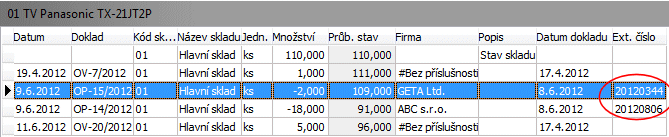
Příklad zobrazení Vývoje sklad. položky. Zde se zobrazuje i vlastní definovaný sloupec s externím číslem objednávky.
V agendě Bilance a v doplňku SCM - Vývoj se nevybírá datový zdroj, ale definice sloupců bilance. Pokud chceme v Bilanci resp. v doplňku SCM - Vývoj zobrazovat vývoj s našimi vlastními sloupci, je nutné, aby vybraná definice sloupců bilance měla vazbu na "naši sadu datových zdrojů" s našimi nadefinovanými sloupci. Tuto vazbu zrealizujeme prostřednictvím položky Sada datových zdrojů pro výpočet krizí v definici sloupců bilance. Tj. vytvoříme si vlastní definici sloupců, a v ní v poli "Sada datových zdrojů pro výpočet krizí" vybereme naší sadu datových zdrojů.
Obdobně bychom mohli přidat položku z datového zdroje typu Stavový. Viz Druhy datových zdrojů. Vytvoříme si vlastní datový zdroj pro sklad např. kopií systémového stavového zdroje pro stav sklad a do jeho SQL opět doplníme čtení nového sloupce - např. čísla účtu. Tj. do SQL dotazu přidáme A.Code as Account_Code a do sekce WHERE propojení na účty LEFT JOIN Stores ON Stores.ID = StoreSubCards.Store_ID, LEFT JOIN Accounts A ON A.ID = Stores.Account_ID a do položek na subzáložku Položky doplníme řádek pro novou položku: Account_Code, Kód účtu, Text. Dál postupujeme stejně jako v předchozím příkladě.
-
Funkce k této záložce:
Ze standardizovaných mají pro tuto agendu význam jen následující (jedná se pouze o "pohled na data", tudíž nové záznamy zde nelze přidávat, opravovat, kopírovat, mazat je atd.):
| Název | Kl. | Je | Doplňující popis: |
|---|---|---|---|
| Help |
F1 |

|
|
| Tisk, export |
F5 nebo shift+F5 |

|
Jedná se o funkční tlačítko s volbou, kde můžete zvolit funkci podle požadovaného typu výstupu:
|
| Občerstvit |
F11 |

|
Provede vyprázdnění vyrovnávací paměti a nové načtení dat. Tedy má stejný význam jako funkce Získat záznamy - Provést dotaz s vyprázdněním vyrovnávací paměti ze záložky Omezení. Dále viz výklad s příklady v popisu Poskytovatele dat, plnění a vyprázdnění vyrovnávací paměti. Dále viz též kap. Často kladené otázky k SCM - otázka V datech Bilance nevidím nevidím nově vystavený (resp. opravený) doklad, jak to?. |
| Vytvořit vzkaz |
ctrl+M |

|
|
|
Najít (obdoba funkceHledat hodnotu v seznamu) |
ctrl+F |

|
Funkce pro hledání hodnoty v seznamu. Je vyvolatelná jen tehdy, je-li na daném seznamu fokus. Tato funkce se nenabízí v menu ani na panelu funkčních tlačítek a jak ji lze vyvolat, viz popis funkce. Zde se se nejedná o standardní funkci Najít (Ctrl+F7) pro hledání podle omezujících prvků, jako je tomu u běžných dokladových či číselníkových agend, jelikož realizace zde by byla problematická, ale jedná se vlastně o funkci Hledat hodnotu v seznamu. |
Další obsažené funkce:
| Název | Kl. | Doplňující popis: |
|---|---|---|
| Doklad |
F6 nebo shift+F6 |
Zobrazí zdrojový doklad k aktuálnímu pohybu. Není k dispozici pro záznamy plynoucí ze stavových datových zdrojů (např. stav skladu). Jedná se o funkční tlačítko s volbou:
Podle této volby funkce vyvolá agendu zdrojového dokladu k aktuálnímu pohybu a otevře ji buď "přes" aktuální agendu anebo samostatně. Zde jsou k dispozici všechny funkce dané dokladové agendy. Takto odtud vyvolaná dokladová agenda se otevře rovnou s přednastaveným omezením, tzv. červeným omezením, a to za zdrojový doklad k aktuálnímu pohybu. Toto červené omezení však můžete v záložce Omezení vyvolané agendy standardně zrušit (vyčistit) a získat záznamy podle libovolného jiného omezení, nebo zcela bez omezení (a mít pak k dispozici seznam všech existujících dokladů daného typu apod.). |
| Pokrytí |
ctrl+P nebo shift+ctrl+P |
Jedná se o funkční tlačítko s volbou:
Podle této volby funkce vyvolá agendu Pokrytí a otevře ji buď "přes" aktuální agendu anebo samostatně. Zde jsou k dispozici všechny funkce agendy Pokrytí. Takto odtud vyvolaná agenda se otevře rovnou s přednastaveným omezením, tzv. červeným omezením, a to za doklad aktuálního pohybu. Využijete např. pro rychlé zobrazení, do jaké míry je pokryt doklad pohybu, u něhož je indikována krize. K dispozici jen pro záznamy pohybů, které přísluší nějakému dokladu (tedy např. nikoli za záznam vyjadřující stav skladu). |
Další speciální funkce:
| Název | Kl. | Doplňující popis: |
|---|---|---|
| Hromadně označit záznamy | shift+F10 |
Jedna z možností vyvolání hromadného označování záznamů. Podrobný popis označování viz kapitola Označování v needitovatelných seznamech. Je vyvolatelná jen tehdy, je-li na daném seznamu fokus. Tato funkce se nenabízí v menu ani na panelu funkčních tlačítek a jak ji lze vyvolat, viz popis funkce. V předchozích verzích bylo možné funkci vyvolat také pomocí multifunkčního tlačítka z panelu funkčních tlačítek nebo volbou z menu Funkce. |
| Hledat hodnotu v seznamu | ctrl+F | Viz výše popis funkce Najít. |